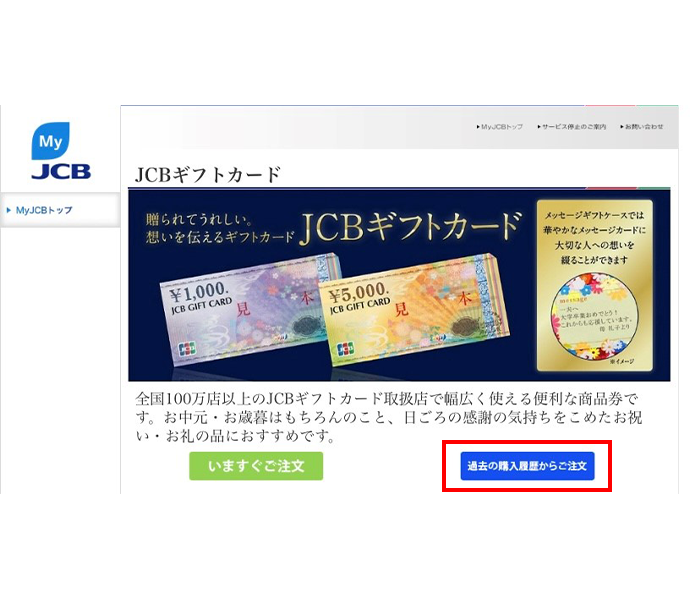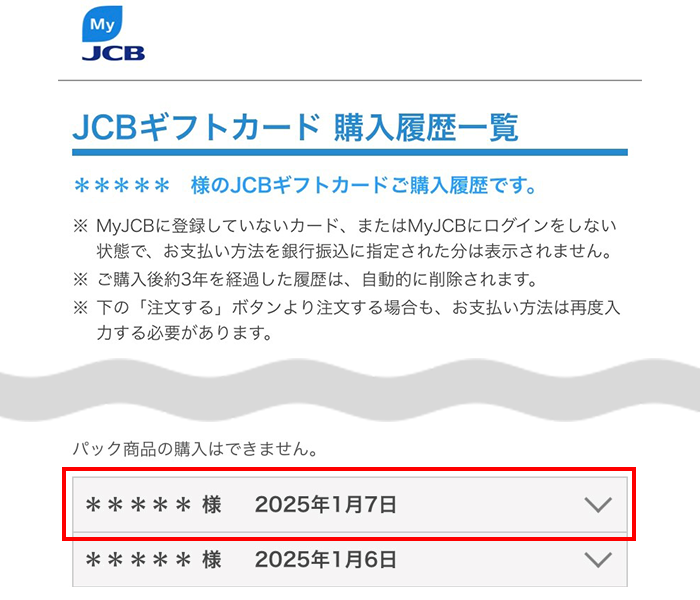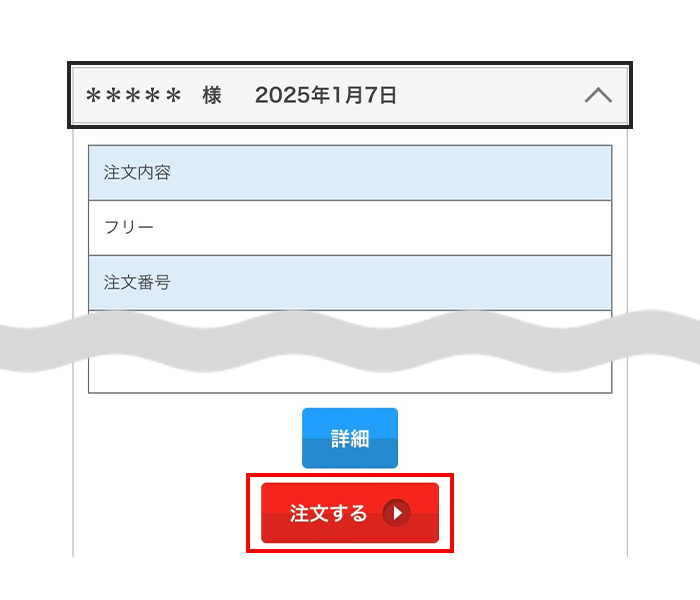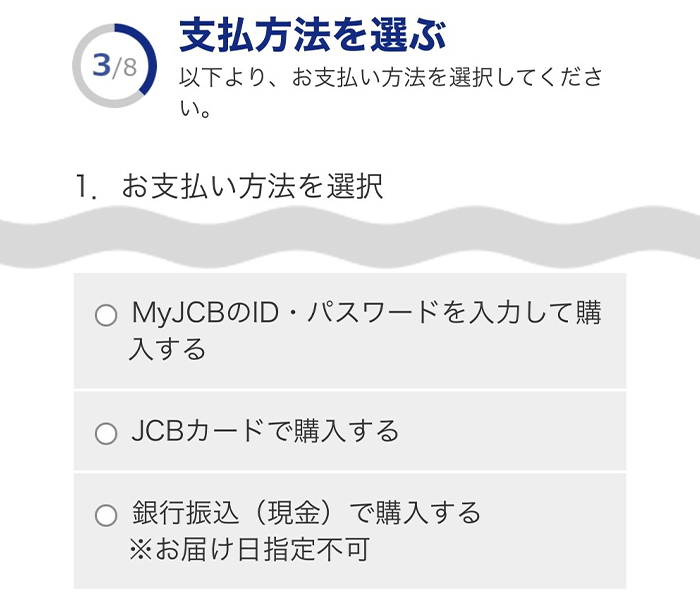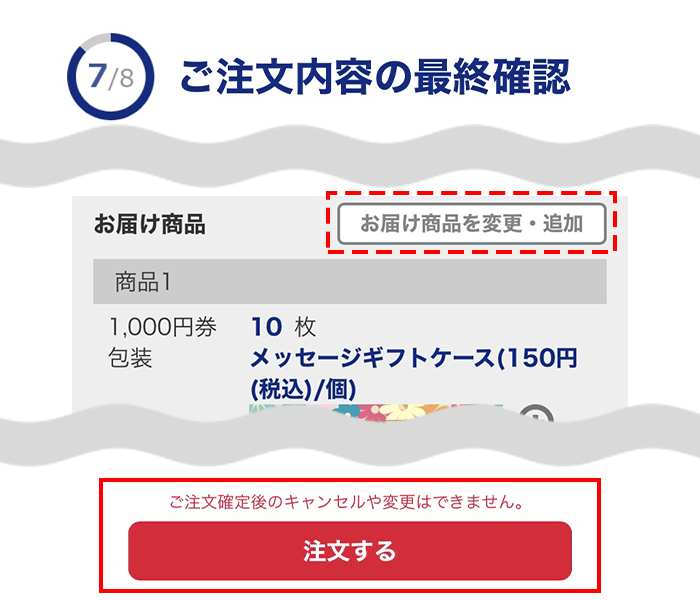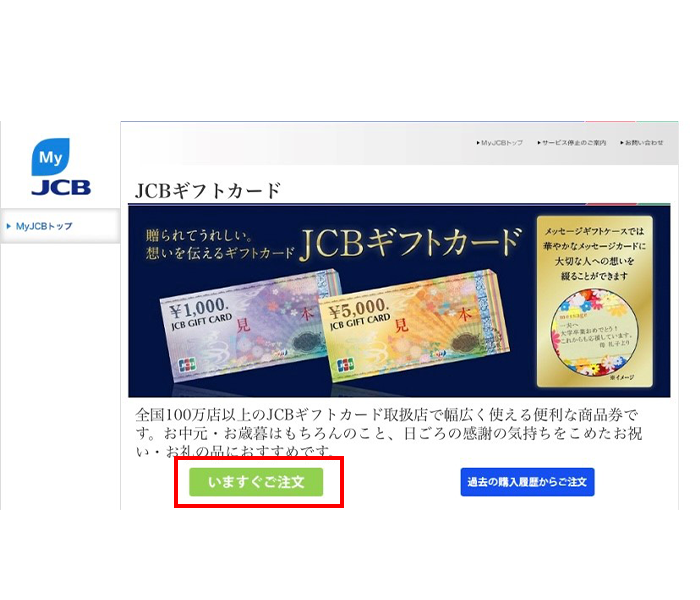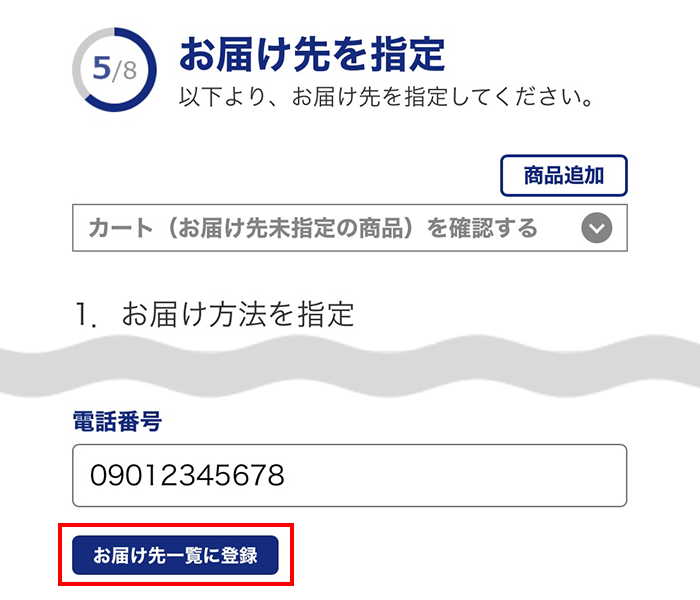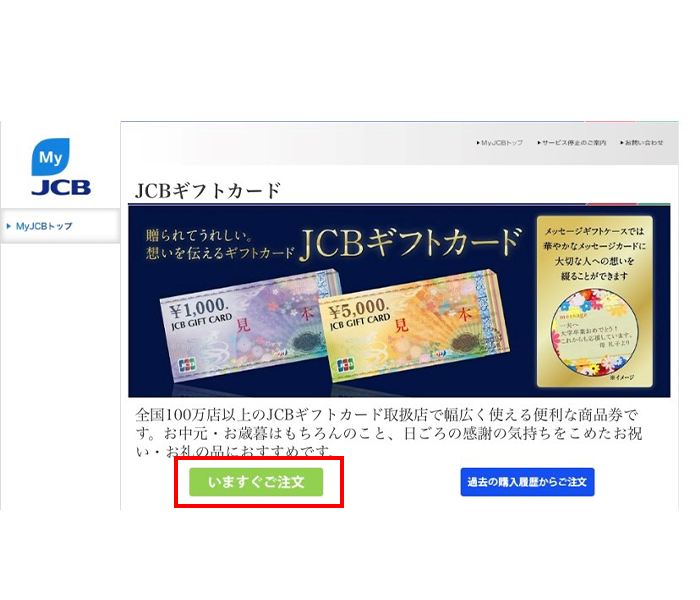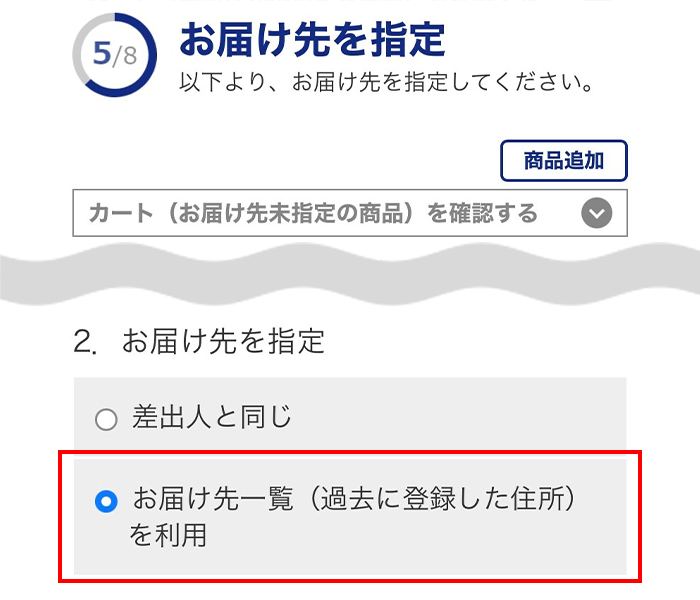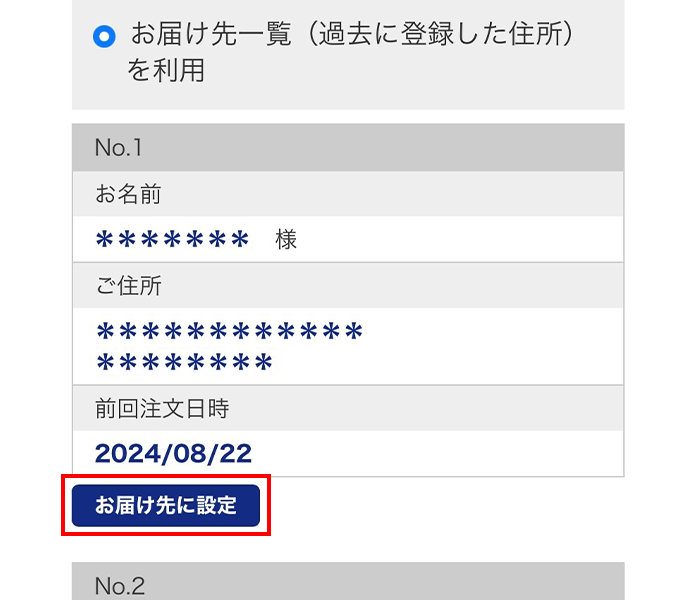購入履歴から注文する方法
MyJCBに登録されている履歴で注文可能です。
あわせてお届け先登録機能もご活用ください。
購入履歴からの注文
購入時に利用したJCBカードの情報にもとづいて、約3年分の購入履歴から注文できます。
お支払い方法のみ入力で、簡単に購入できます。
履歴の登録方法
MyJCBに登録されているカードでの支払い、またはMyJCBにログインして購入すると、履歴が自動で登録されます。
注文方法
MyJCBにログインし、「購入履歴一覧」ページで「注文する」ボタンから注文してください。
お届け先登録機能
最大20件までお届け先が登録できます。次回以降注文する際に、お届け先情報の入力の手間が省けます。
ギフトカードを定期的に、複数の宛先に送る場合におすすめです。